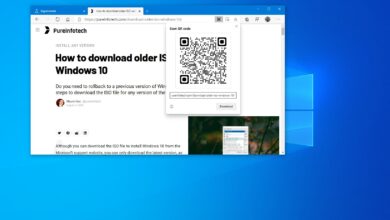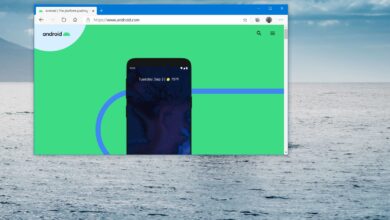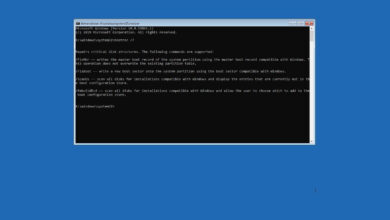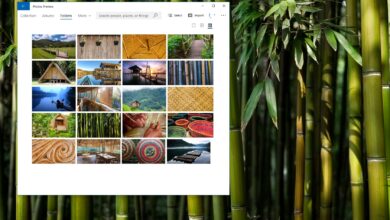Cómo instalar aplicaciones de Windows 10 sin firmar usando PowerShell

Las aplicaciones de Windows 10 se construyen e instalan de manera diferente a las aplicaciones de escritorio tradicionales. Mientras que con las aplicaciones de escritorio, debe realizar varios pasos de instalación, con un paquete appx, simplemente haga clic en un botón.
Estos tipos de aplicaciones (parte de la Plataforma universal de Windows (UWP)) generalmente están disponibles a través de Microsoft Store, pero habrá ocasiones en las que deberá instalarlas fuera de la Tienda.
Dependiendo de cómo haya comprado la aplicación, encontrará aplicaciones con una firma digital, que es un requisito antes de enviarse a Microsoft Store, y aquellas que aún pueden estar en desarrollo y sin firmar.
Si bien puede instalar aplicaciones de Windows 10 firmadas digitalmente con un solo clic desde la Tienda y varias fuentes, no puede instalar fácilmente aplicaciones sin firmar. Si intenta instalar un paquete appx sin firmar, obtendrá «Pídale al desarrollador de la aplicación un nuevo paquete de aplicaciones. Esto no está firmado con un certificado de confianza (0x800B0100)» mensaje de error. Sin embargo, la instalación no es imposible, debe cambiar la configuración de instalación y usar la herramienta de línea de comandos de PowerShell.
Esta guía le enseñará los pasos para instalar aplicaciones de Windows 10 sin firmar en su computadora.
Instalar paquetes appx sin firmar en Windows 10
Es importante tener en cuenta que, en la mayoría de los casos, no debe instalar aplicaciones sin firmar en Windows 10 porque pueden dañar su computadora. Sin embargo, si es un desarrollador o intenta instalar una nueva aplicación de Windows 10 fuera de la Tienda, puede seguir los siguientes pasos para instalar el paquete «.appx» sin firmar.
Habilitar el modo desarrollador
Si la aplicación no tiene una firma digital, debe habilitar el «Modo de desarrollador» en su computadora.
-
Abierto ajustes.
-
Haga clic en Actualización y seguridad.
-
Haga clic en Para desarrolladores.
-
En la sección «Modo de desarrollador», comience «Instala aplicaciones desde cualquier fuente, incluidos los archivos gratuitos» cambiar.
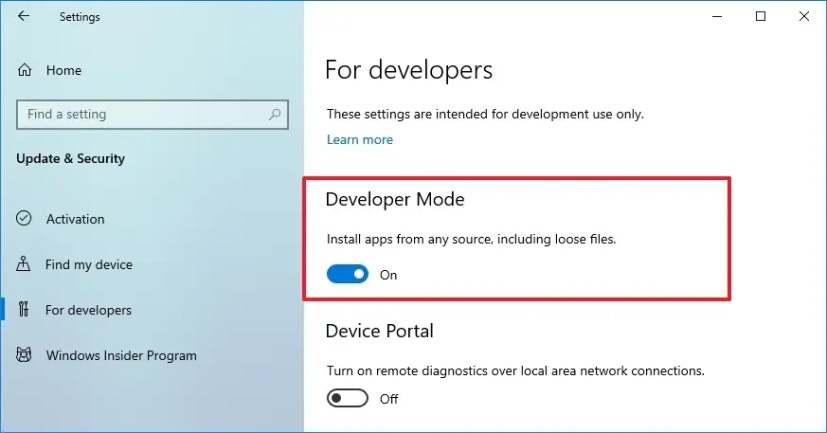
-
Seguir adelante Sí botón.
-
Reinicia tu computadora.
Después de habilitar el modo de desarrollador, puede instalar paquetes sin firmar.
Instalar aplicaciones sin firmar usando PowerShell
Si está intentando instalar una aplicación que no ha sido empaquetada, lo que significa que tiene una carpeta con todo el contenido en lugar de un solo archivo *.appx, deberá seguir las siguientes instrucciones:
-
Abierto comenzarbuscar Potencia Shellhaga clic derecho en el resultado y seleccione Ejecutar como administrador opción.
-
Escriba el siguiente comando para registrar la aplicación y presione ingresar:
Add-AppxPackage -Path PATH-TO-APPXFILEFOLDER\AppxManifest.xml -Register

Si tienes uno «*.appx» archivo, haga doble clic en él y haga clic en Instalación botón. O para evitar problemas, puede usar el siguiente comando de PowerShell:
-
Abierto Comenzar.
-
Buscar Potencia Shellhaga clic derecho en el resultado y seleccione Ejecutar como administrador opción.
-
Escriba el siguiente comando para instalar la aplicación sin firmar y presione ingresar:
Add-AppxPackage -Path PATH-TO-APPXFILE\APP.appx
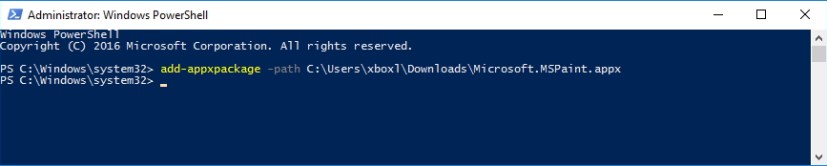
Después de completar los pasos, puede iniciar la aplicación desde el menú Inicio como cualquier otra aplicación de Windows.
Es posible que ganemos una comisión por compras usando nuestros enlaces para continuar brindando contenido gratuito. Información de la política de privacidad.
Todo el contenido de este sitio se proporciona sin garantía, expresa o implícita. Utilice cualquier información bajo su propio riesgo. Siempre haga una copia de seguridad de su dispositivo y sus archivos antes de realizar cualquier cambio. Información de la política de privacidad.